Crear y gestionar subelementos
En Plaky, cada tablero tiene entidades llamadas elementos, que pueden representar varios elementos de tu proyecto, como tareas, ubicaciones, clientes, determinantes de tiempo, etc. Para mejorar tus capacidades de gestión de proyectos, Plaky permite la creación de subelementos. Los subelementos te permiten dividir tareas complejas en partes más pequeñas y manejables, lo que hace que la gestión de proyectos sea más granular y organizada.
Esta función está disponible en todos los planes de suscripción, incluido el plan gratuito. Cualquier usuario que sea elegible para crear elementos en un tablero también puede crear subelementos.
Crear subelementos #
Los subelementos se pueden crear, editar y eliminar en las vistas de Tabla y Kanban.
Para crear un subelemento en la vista de Tablero:
- Haz clic en los tres puntos del elemento deseado para abrir el menú de elementos
- Selecciona Añadir subelemento
- Introduce el nombre del subelemento
- Presiona Enter o haz clic fuera del área designada para completar la acción
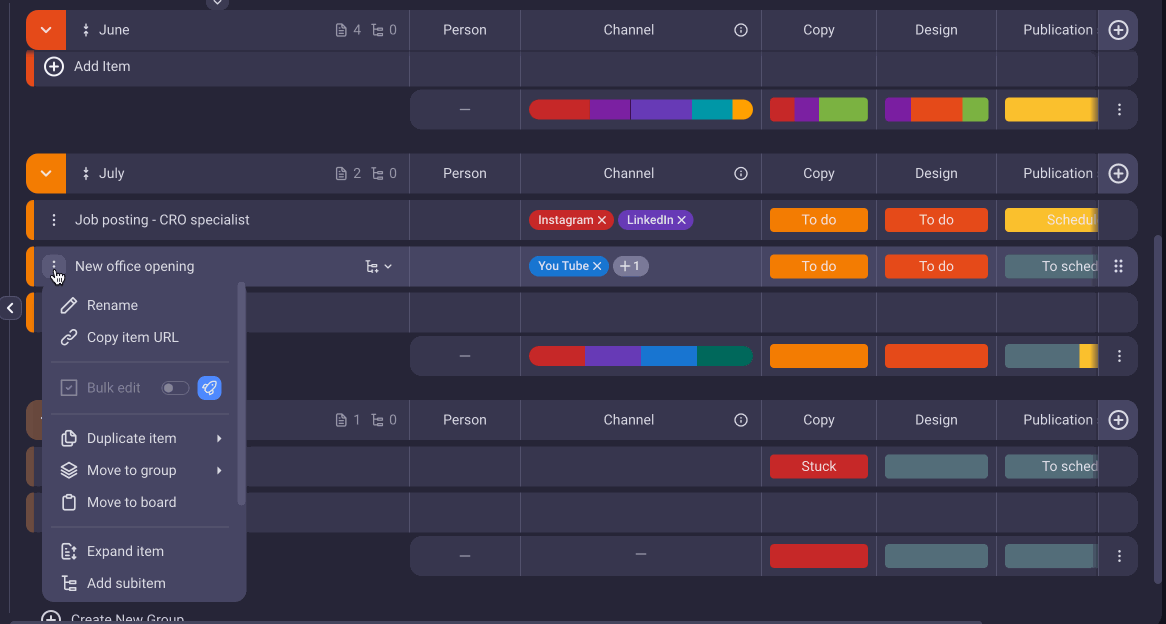
o bien
- Haz clic en el elemento deseado para abrirlo en un panel de la barra lateral
- Haz clic en tres puntos en la esquina superior derecha
- Selecciona Añadir subelemento
- Introduce el nombre del subelemento
- Presiona Enter o haz clic fuera del área designada para completar la acción
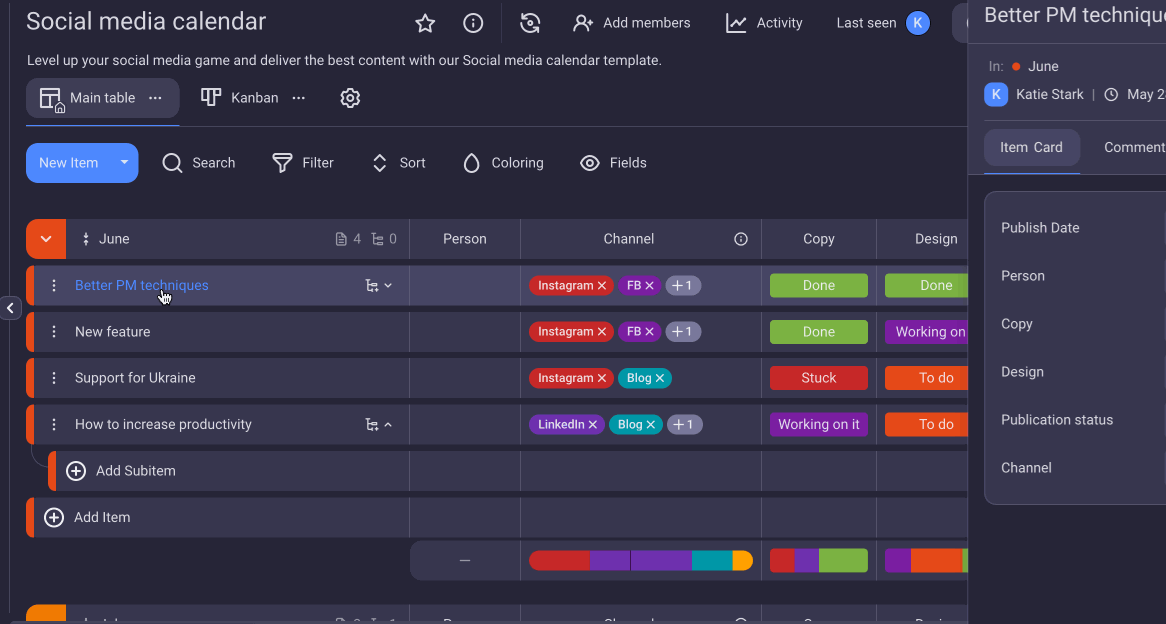
o bien
- Haz clic en Nuevo elemento en la esquina superior izquierda del tablero
- Selecciona Nuevo subelemento (avanzado)
- Completa el modal Crear nuevo subelemento con la información que necesitas y elige el elemento principal
- Haz clic en Guardar para completar la acción
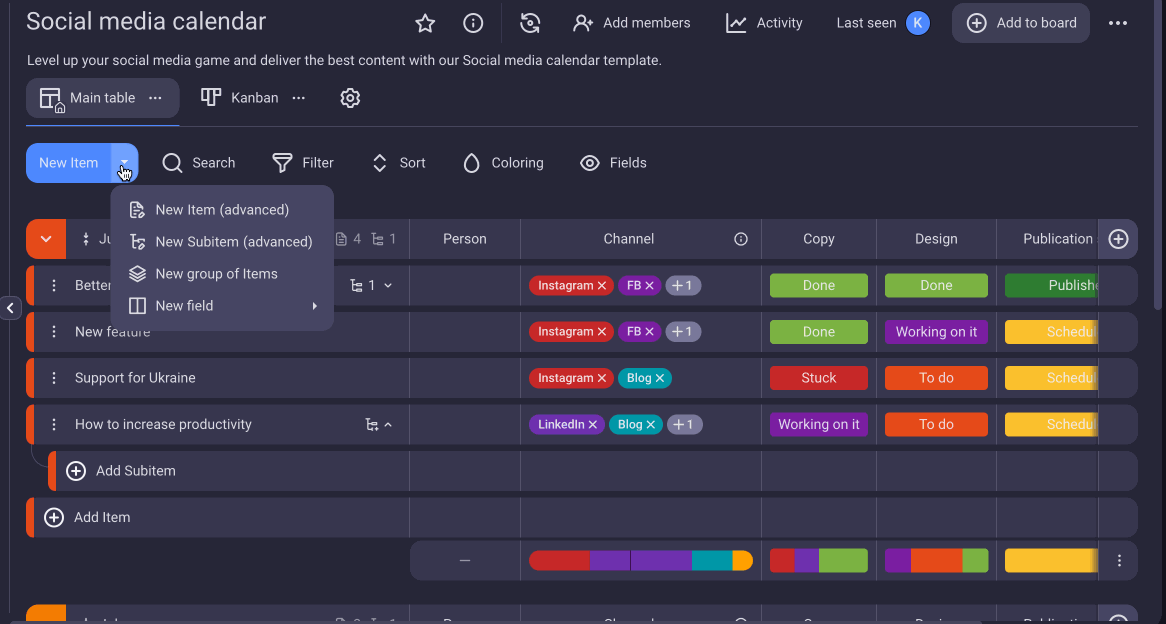
- Pulsa el ícono del subelemento junto al ícono del comentario
- Pulsa +Añadir subelemento
- Introduce el nombre del subelemento
- Pulsa Añadir en el modal Añadir subelemento para completar la acción
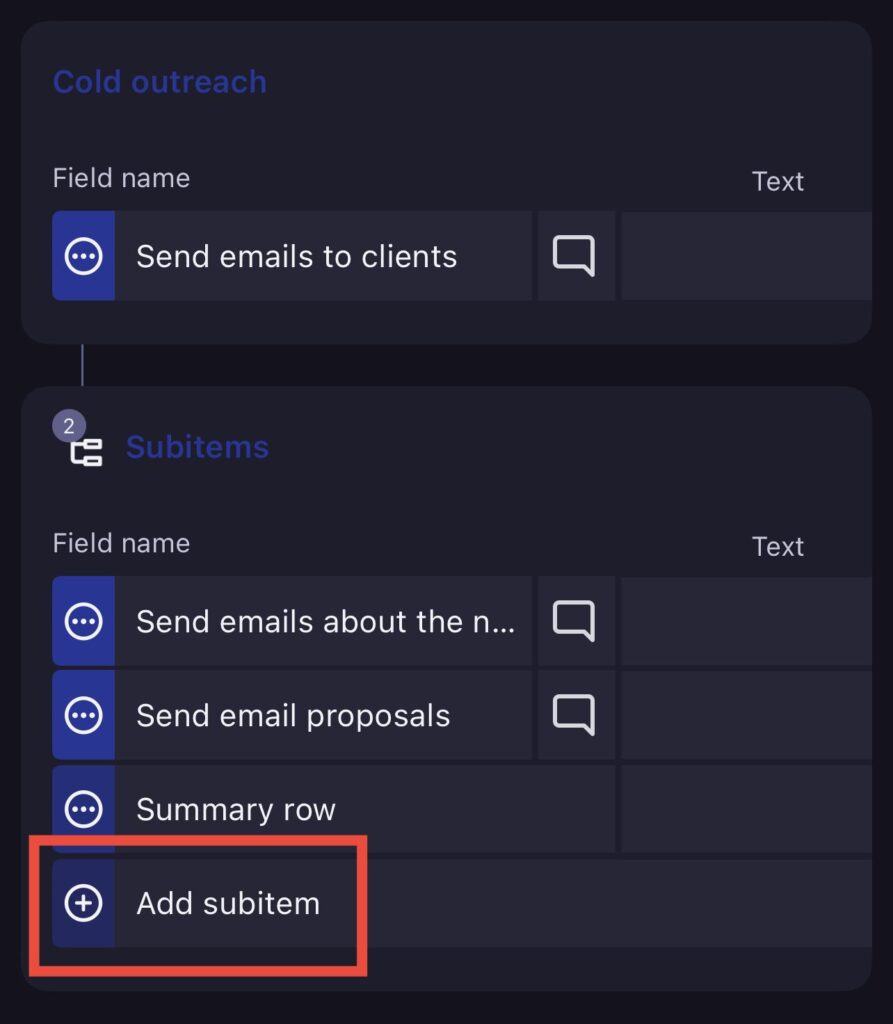
O
- Pulsa el ícono + en la esquina superior derecha
- Selecciona Nuevo subelemento (avanzado)
- Completa el modal Crear nuevo subelemento con la información que necesitas y elige el elemento principal
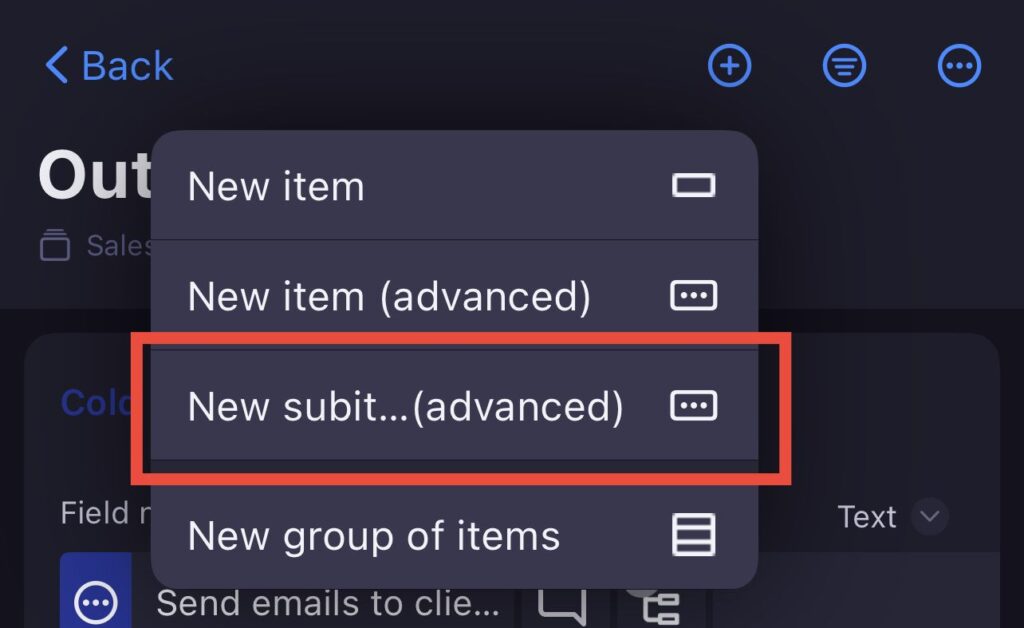
- Pulsa los tres puntos junto a tu elemento
- Pulsa Añadir subelemento
- Introduce el nombre del subelemento
- Toca Añadir para completar la acción
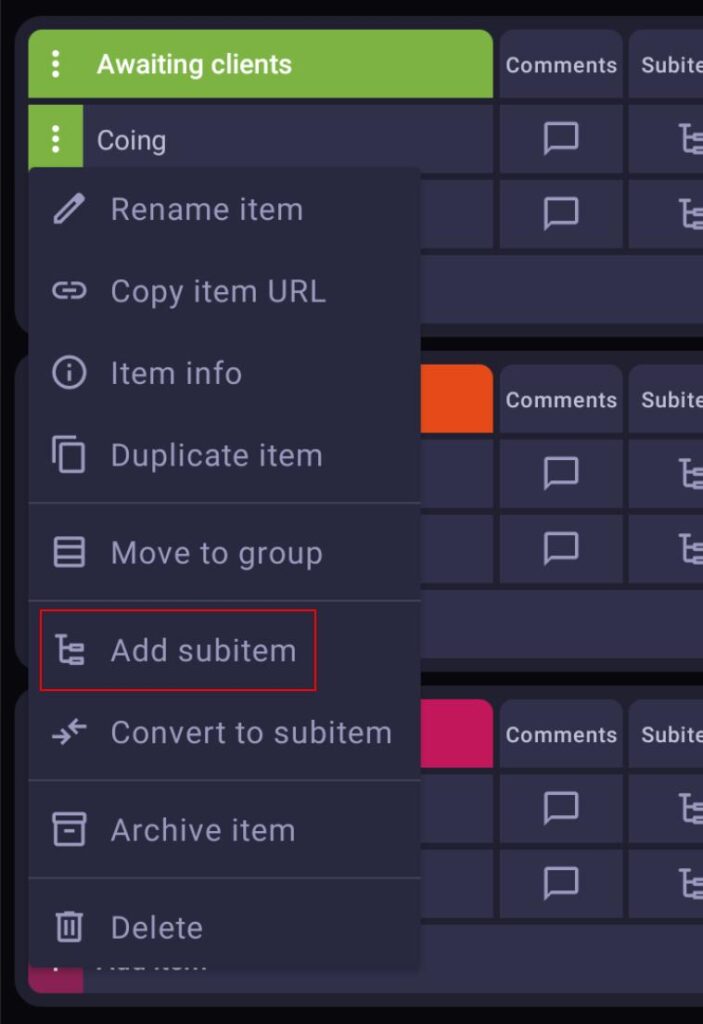
O
- Abre el elemento deseado
- Ve a Subelementos
- Haz clic en +Añadir subelemento
- Introduce el nombre del subelemento
- Toca Añadir para completar la acción
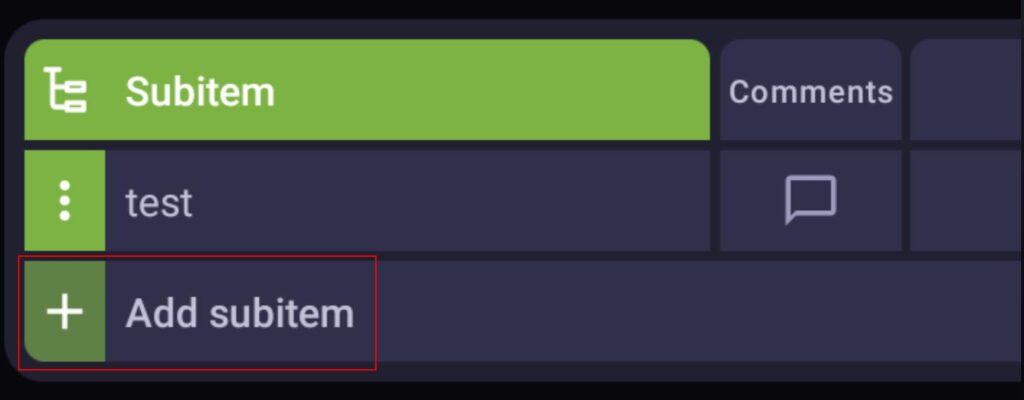
O
- Abre el elemento deseado
- Ve a Subelementos
- Haz clic en el botón flotante Añadir subelemento
- Introduce el nombre del subelemento
- Toca Añadir para completar la acción
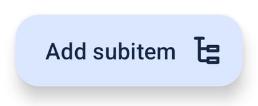
Se agregará un subelemento a ese elemento específico, designándolo como el elemento principal del subelemento. Los subelementos heredan la estructura de campos de su elemento principal y se verán y comportarán como los elementos en muchos aspectos: estructura de campos, registro de actividades, comentarios y pestaña de archivos.
La cantidad de subelementos de cada elemento se muestra en el elemento. Para expandir y contraer todos los subelementos, haz clic en la flecha junto a la cantidad de subelementos del elemento.
Para crear un subelemento en la vista del tablero Kanban:
- Haz clic en el botón + Añadir subelemento
- Introduce el nombre del subelemento
- Presiona Enter o haz clic fuera del área designada para completar la acción
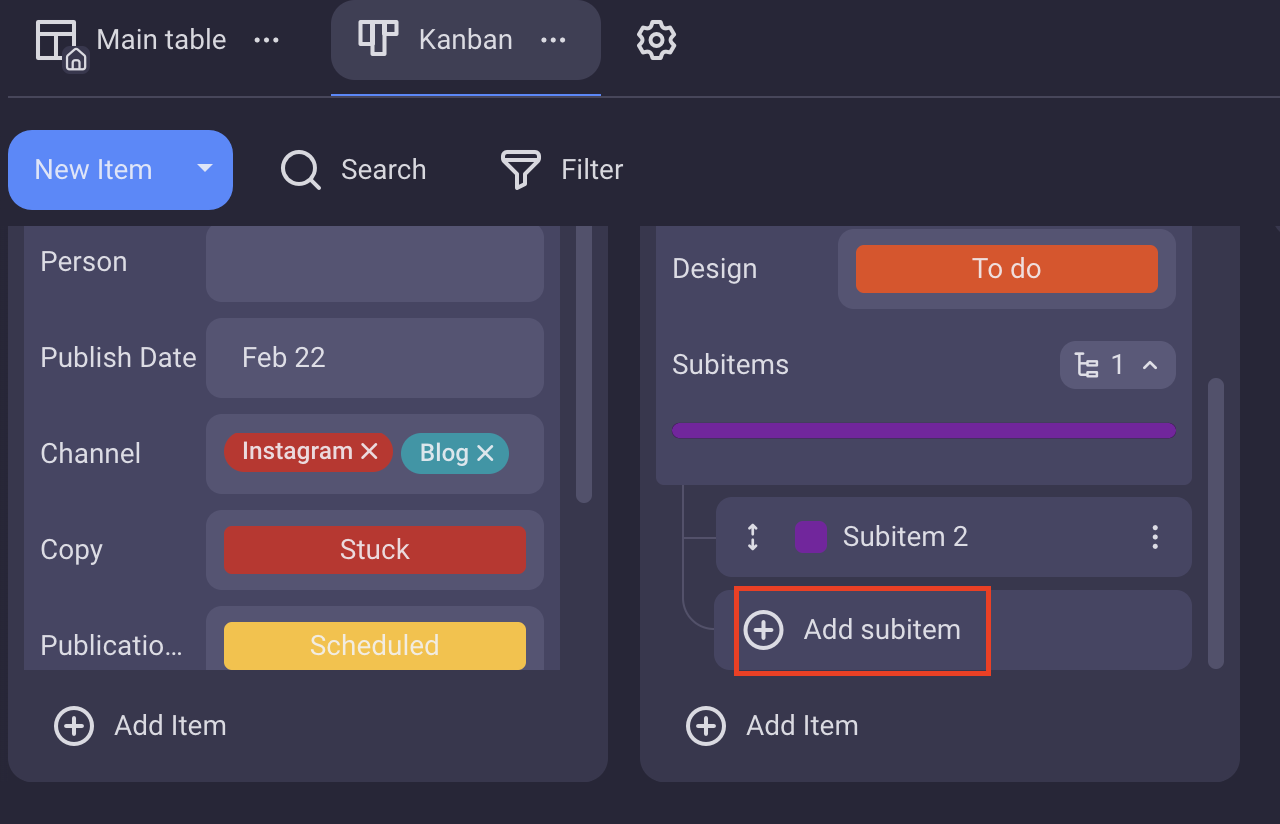
Cambiar el elemento principal #
Puedes reasignar un subelemento a un elemento principal diferente si es necesario, lo que permite una gestión y organización flexible de las tareas. Para hacerlo:
- Haz clic en los tres puntos del subelemento para abrir el menú del subelemento
- Selecciona Cambiar elemento principal
- Selecciona el elemento del menú desplegable para completar la acción
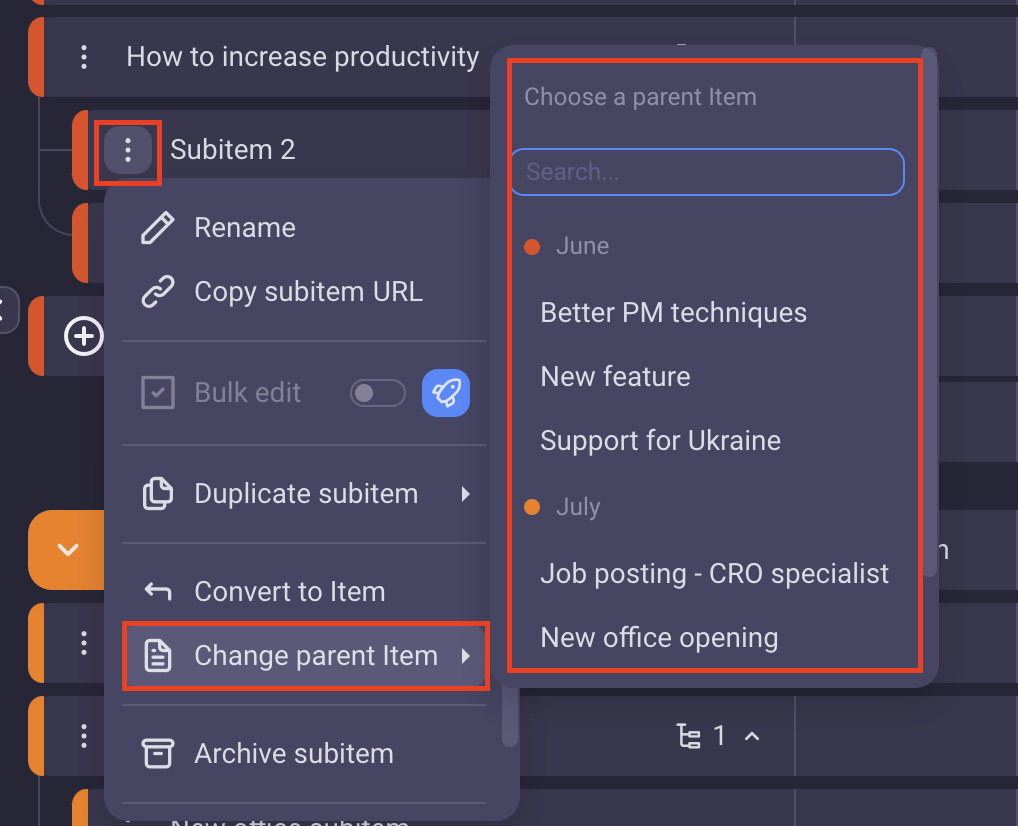
- Pulsa el ícono del subelemento junto al ícono del comentario
- Toca los tres puntos para abrir el menú del subelemento
- Selecciona Cambiar elemento principal
- Selecciona el elemento para completar la acción
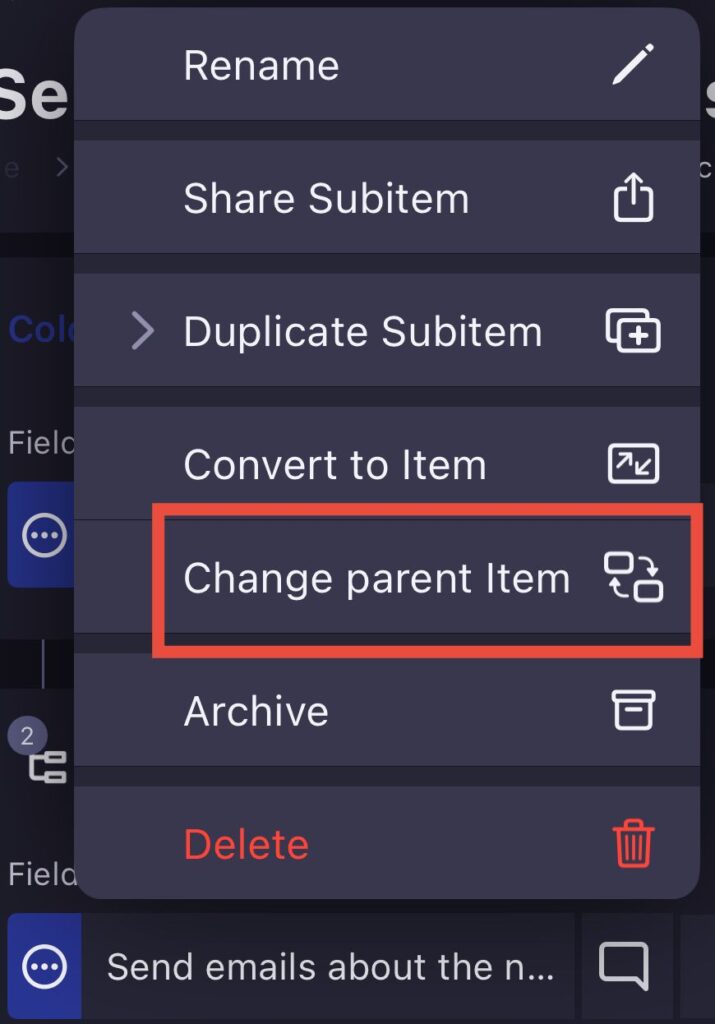
- Abre el elemento deseado
- Ve a Subelementos
- Toca los tres puntos para abrir el menú del subelemento
- Selecciona Cambiar elemento principal
- Selecciona el elemento
- Toca Cambiar para completar la acción
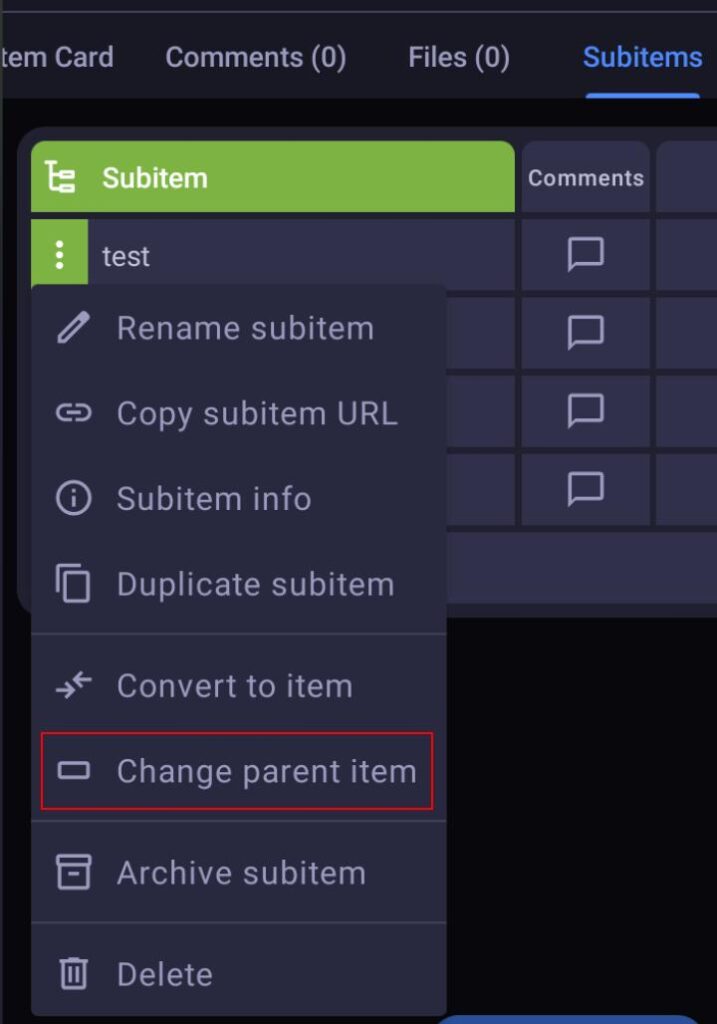
Convertir subelementos a elementos #
Puedes convertir subelementos en elementos, lo que les permitirá funcionar de forma independiente dentro de tu proyecto. Para hacerlo:
- Haz clic en los tres puntos del subelemento para abrir el menú del subelemento
- Selecciona Convertir en elemento
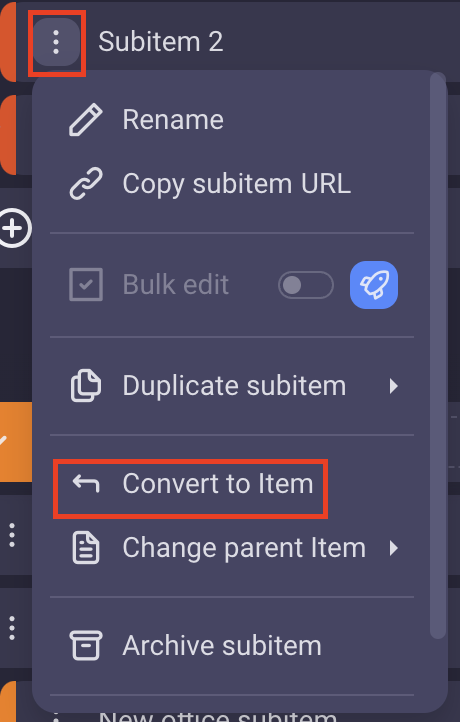
- Pulsa el ícono del subelemento junto al ícono del comentario
- Pulsa los tres puntos para abrir el menú del subelemento
- Selecciona Convertir en elemento
- Pulsa Continuar para completar la acción
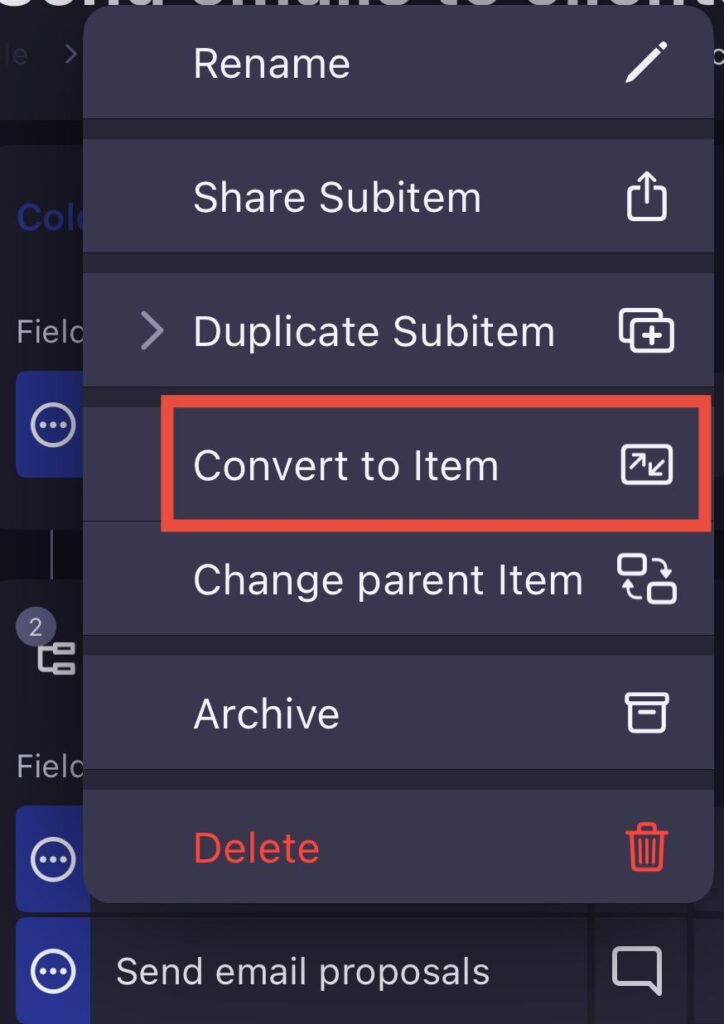
- Abre el elemento deseado
- Ve a Subelementos
- Toca los tres puntos para abrir el menú del subelemento
- Selecciona Convertir en elemento
- Toca Convertir en el cuadro de diálogo
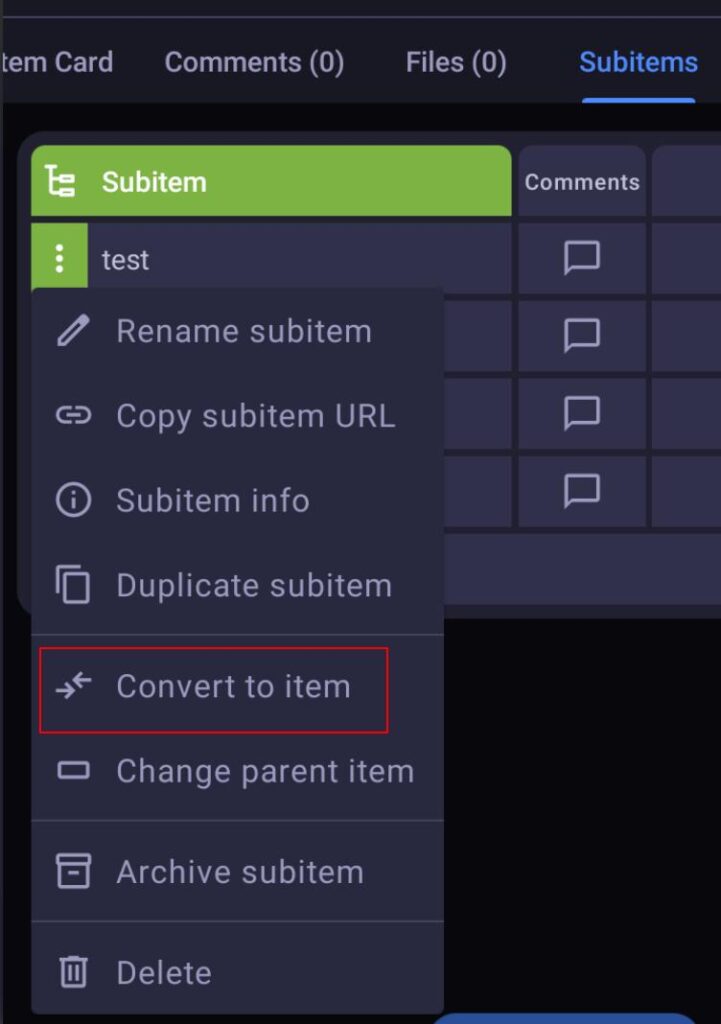
Los elementos también se pueden convertir en subelementos. Consulta out este artículo para obtener más información al respecto.
Copiar URL de subelemento #
Los enlaces a subelementos en Plaky se pueden copiar y pegar en cualquier aplicación de chat que uses para comunicarte y colaborar con tus compañeros. De esta manera, los usuarios de Plaky pueden acceder al subelemento específico en cuestión y estar al tanto de cualquier tipo de desarrollo relacionado con él.
Para copiar la URL del subelemento:
- Haz clic en los tres puntos del subelemento para abrir el menú del subelemento
- Selecciona Copiar URL del subelemento
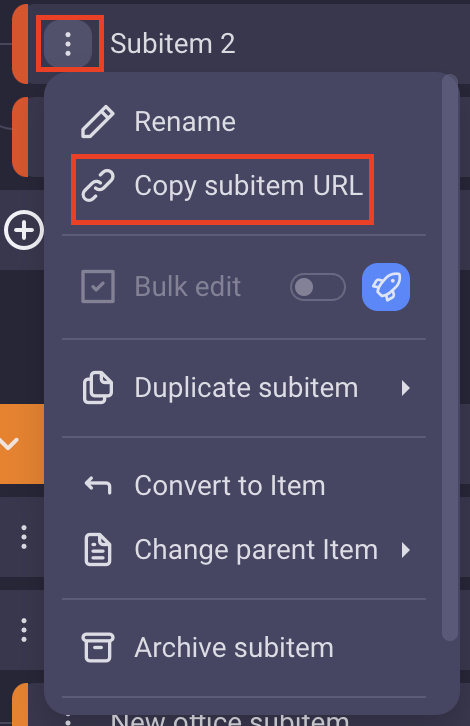
- Pulsa el ícono del subelemento junto al ícono del comentario
- Toca el subelemento que te gustaría compartir
- Toca el ícono de compartir en la esquina superior derecha
- Copia el enlace para completar la acción
- Abre el elemento deseado
- Ve a Subelementos
- Haz clic en Copiar URL del subelemento
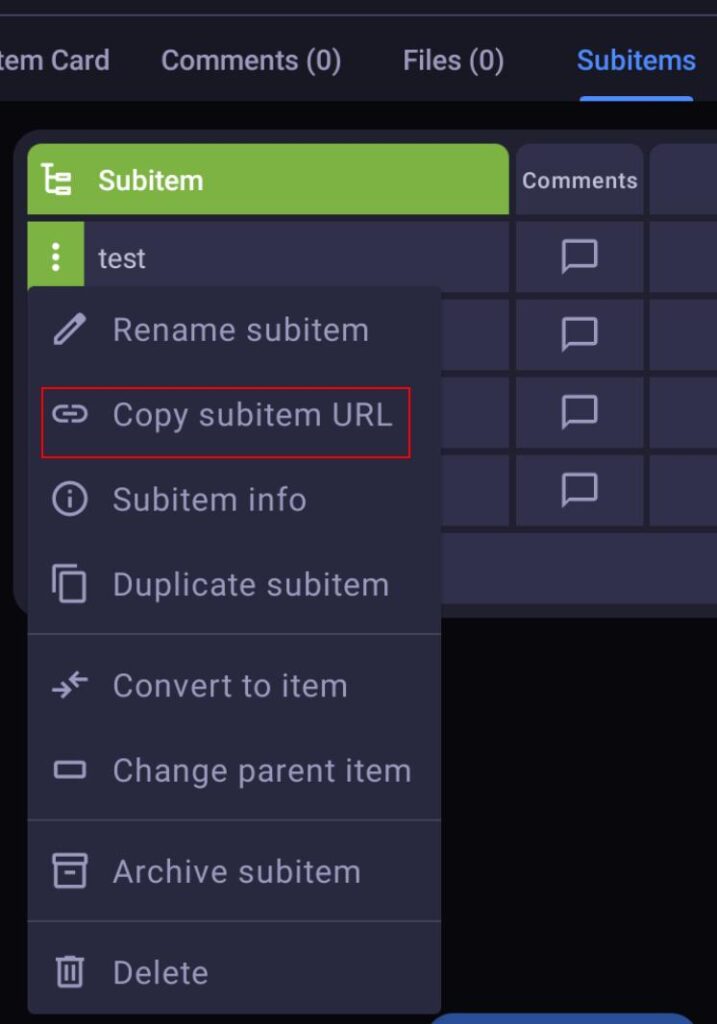
Tu subelemento se copiará a un portapapeles listo para pegarse en cualquier aplicación de chat que quieras.
Duplicar subelemento #
Duplicar subelementos te permite crear rápidamente nuevos subelementos basados en los existentes. Para hacerlo:
- Navega hasta el subelemento que quieres duplicar
- Haz clic en los tres puntos para abrir un menú desplegable
- Coloca el cursor sobre el Duplicar subelemento
- Elige Duplicar con comentarios o Duplicar sin comentarios
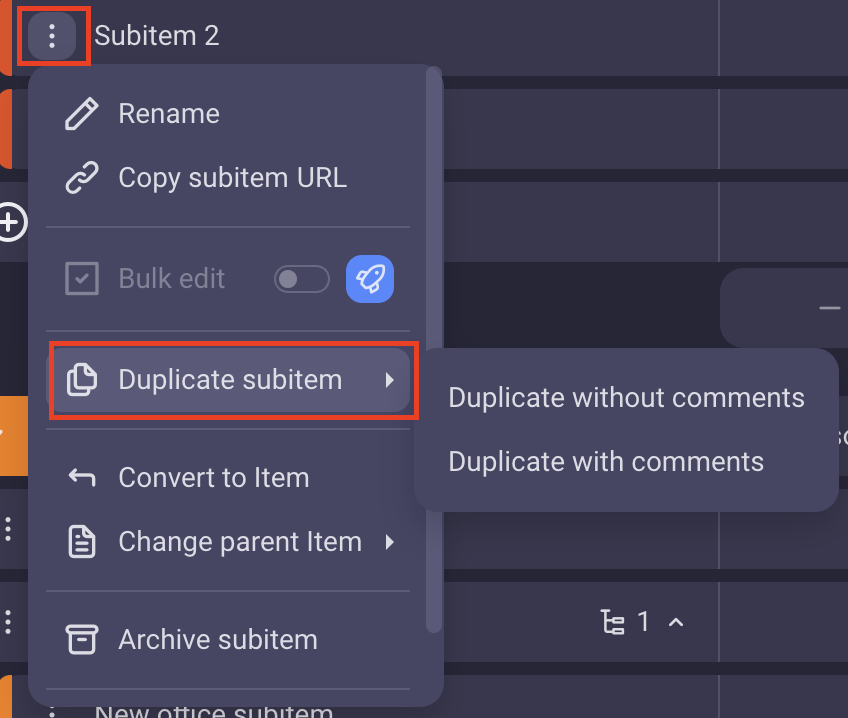
- Pulsa el ícono del subelemento junto al ícono del comentario
- Toca los tres puntos del lado izquierdo del subelemento para abrir el menú del subelemento
- Toca Duplicar subelemento
- Toca Duplicar sin comentarios o Duplicar con comentarios para completar la acción
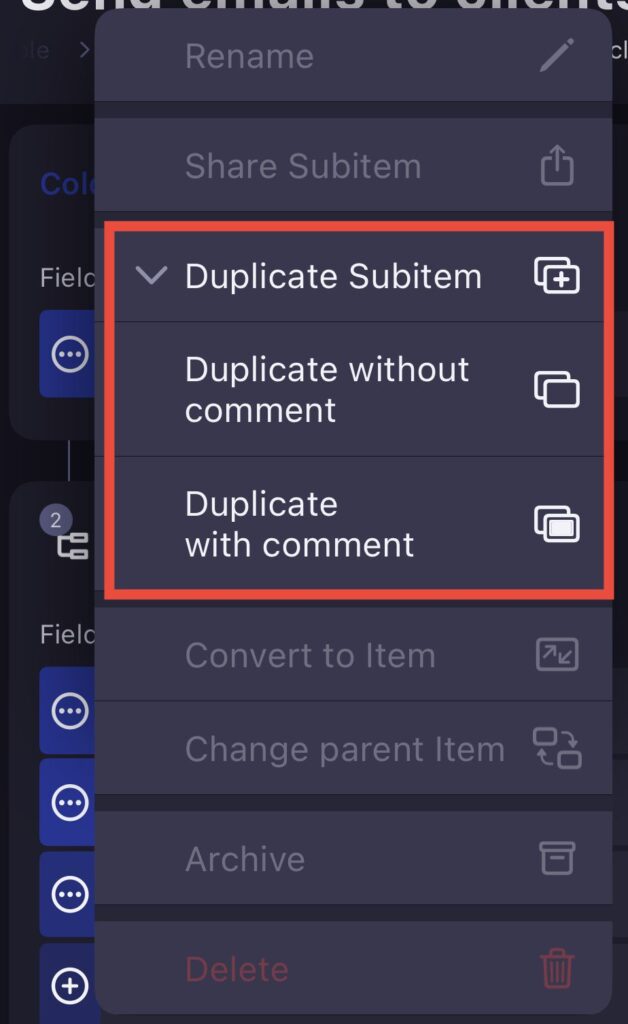
- Abre el elemento deseado
- Ve a Subelementos
- Toca Duplicar subelemento
- Elige entre Duplicar sin comentario o Duplicar con comentario
- Toca el botón Duplicar para completar la acción
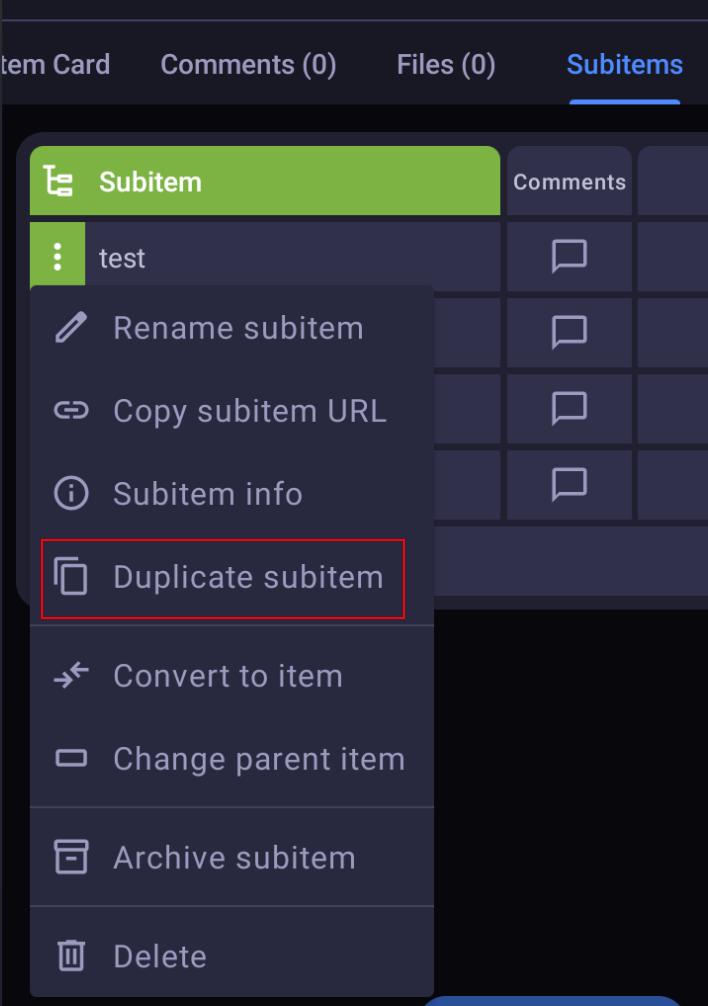
El subelemento duplicado tendrá el mismo elemento padre.
Anclar subelemento #
Ancla un subelemento importante en un panel de la barra lateral para acceder a él rápidamente y mantener una interfaz principal ordenada. Al anclar subelementos en el panel de la barra lateral, puedes alternar rápidamente entre Espacio, Páginas del tablero y Página de inicio sin salir del subelemento anclado. Para anclar un subelemento:
- Haz clic en el subelemento para abrirlo
- Haz clic en tres puntos en la esquina superior derecha
- Selecciona Anclar subelemento
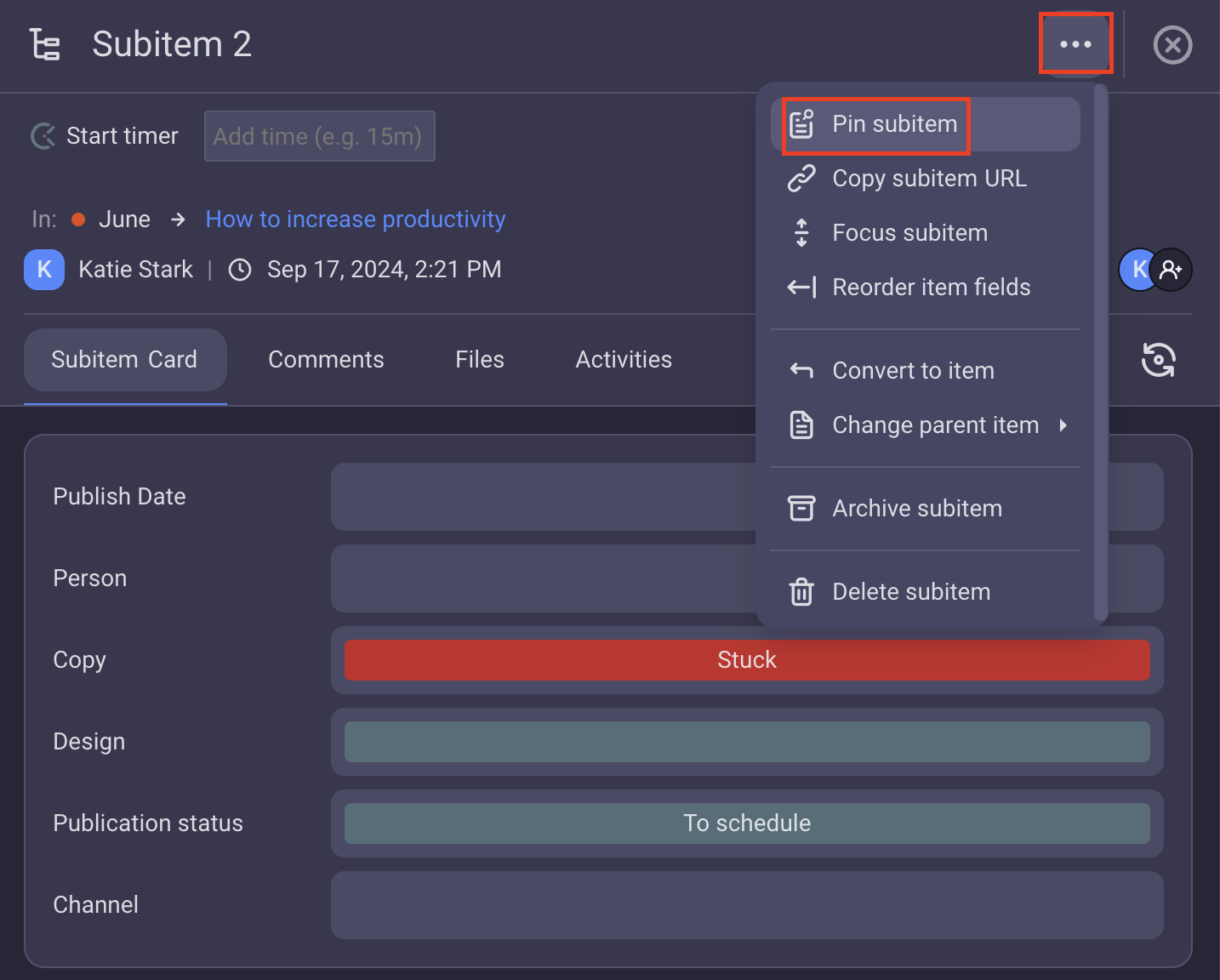
Enfocar un subelemento #
La opción de centrarse en un subelemento en un tablero te ayuda a navegar rápidamente hacia atrás hasta un subelemento específico. Si abres un subelemento y luego se desplazas fuera de su posición en el tablero, al elegir la opción de enfocar subelemento, el tablero se desplazará automáticamente hacia atrás hasta la ubicación de ese subelemento, lo que te permitirá encontrarlo y centrarse en él nuevamente con facilidad. Para enfocar un subelemento:
- Haz clic en el subelemento para abrirlo
- Haz clic en tres puntos en la esquina superior derecha
- Selecciona Enfocar subelemento
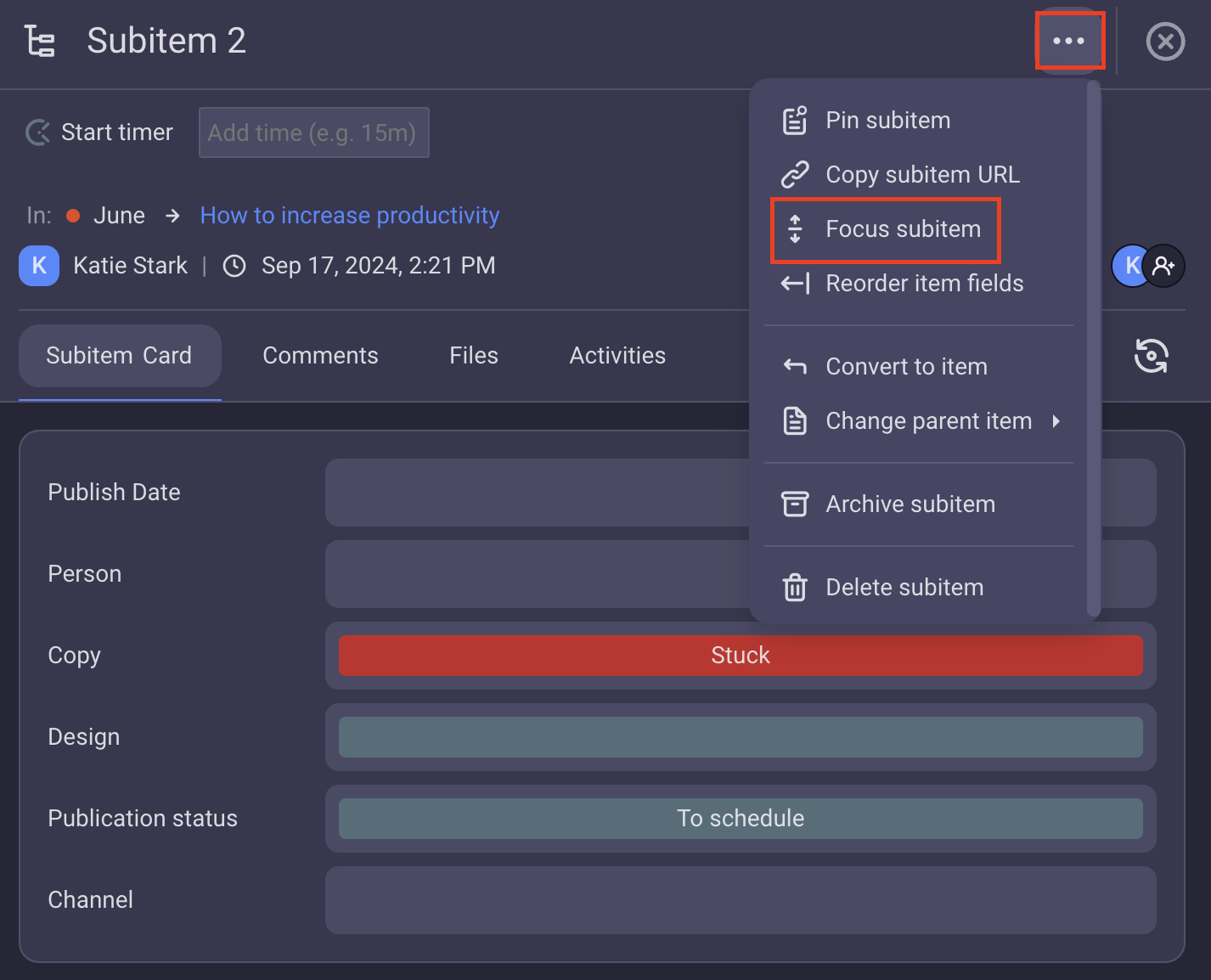
Reordenar los campos de los subelementos #
Personaliza aún más tu tablero organizando el orden de los campos de los subelementos para que se ajuste a tus preferencias. Este cambio es visible para todos los usuarios. Para reordenar los detalles de los subelementos:
- Haz clic en tres puntos en el Subelemento para abrir el menú Subelemento
- Selecciona Reordenar campos de elementos
- Arrastra y suelta para reordenar los campos
- Haz clic en Guardar para completar la acción
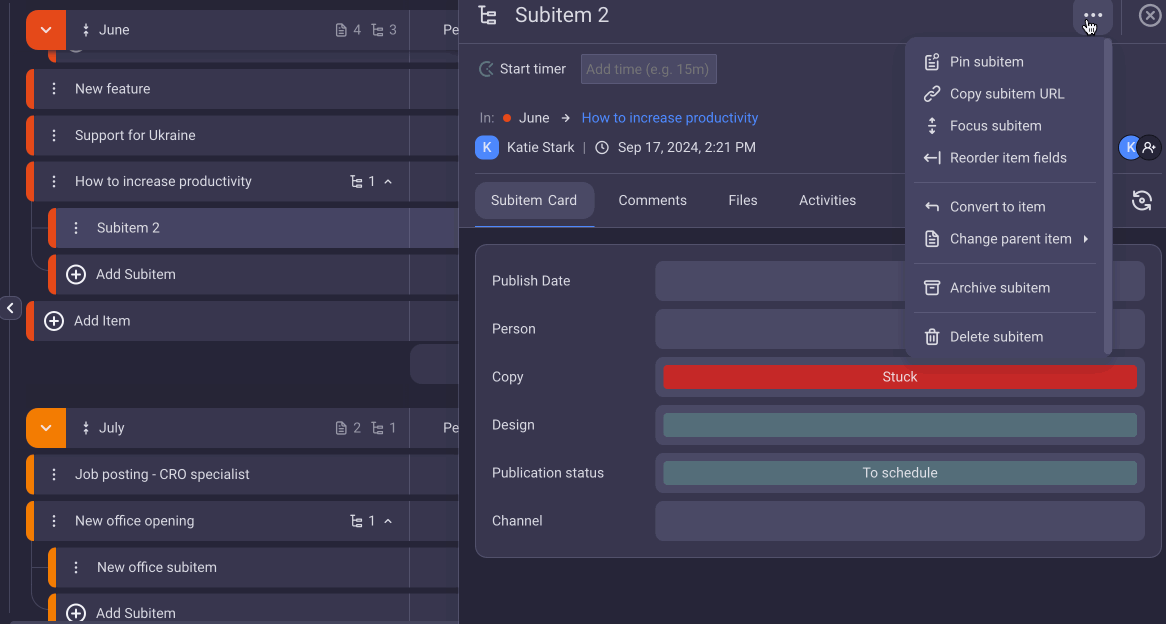
- Pulsa el ícono del subelemento junto al ícono del comentario
- Mantén presionado el subelemento que quieres mover
- Arrastra y suelta los subelementos para reordenarlos
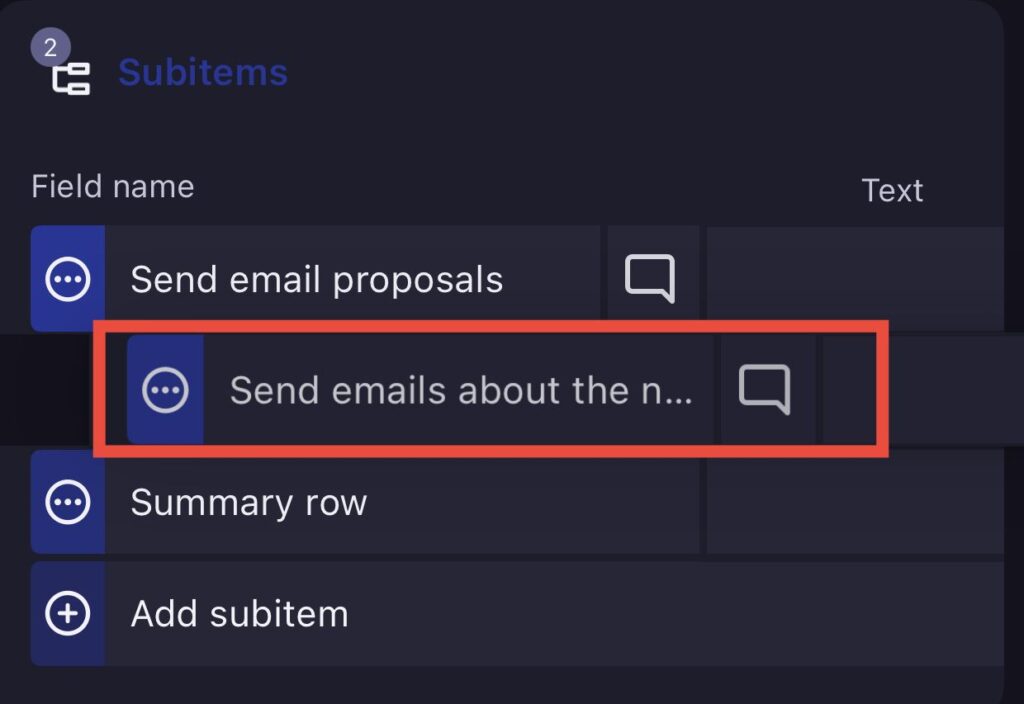
PRÓXIMAMENTE
Eliminar subelementos #
Para eliminar un subelemento:
- Haz clic en tres puntos en el Subelemento para abrir el menú Subelemento
- Selecciona Eliminar
- Haz clic en Eliminar en el modal de confirmación para completar la acción
- Pulsa el ícono del subelemento junto al ícono del comentario
- Toca los tres puntos en el lado izquierdo para abrir el menú del subelemento
- Selecciona Eliminar
- Toca Eliminar en el modal de confirmación para completar la acción
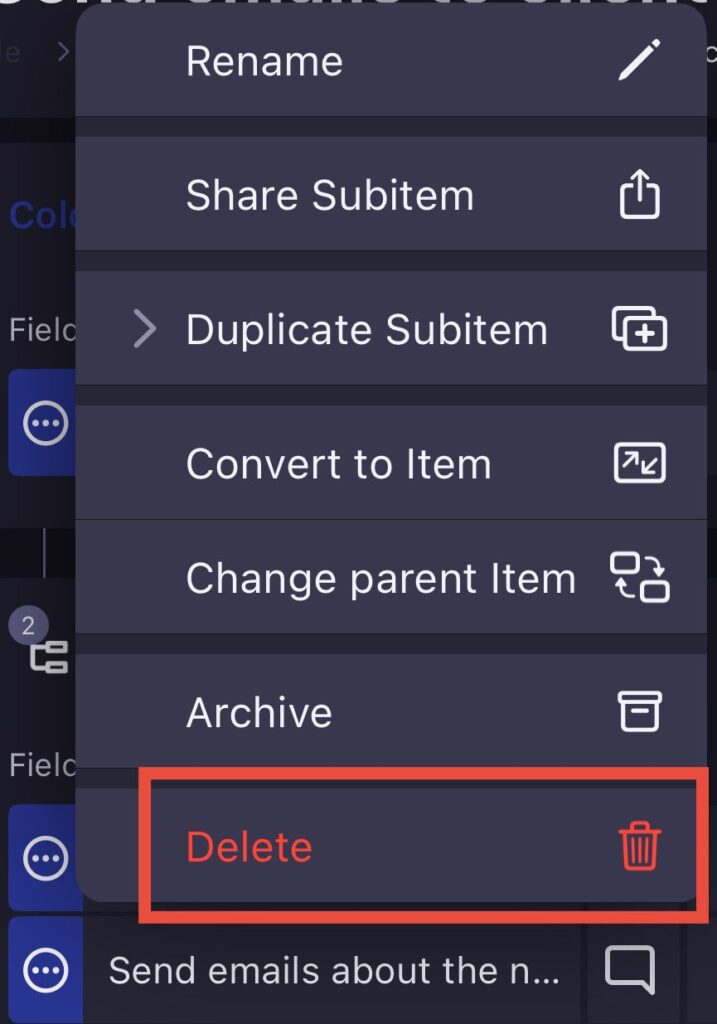
- Abre el elemento deseado
- Ve a Subelementos
- Toca los tres puntos en el lado izquierdo para abrir el menú del subelemento
- Selecciona Eliminar
- Toca Eliminar en el modal de confirmación para completar la acción
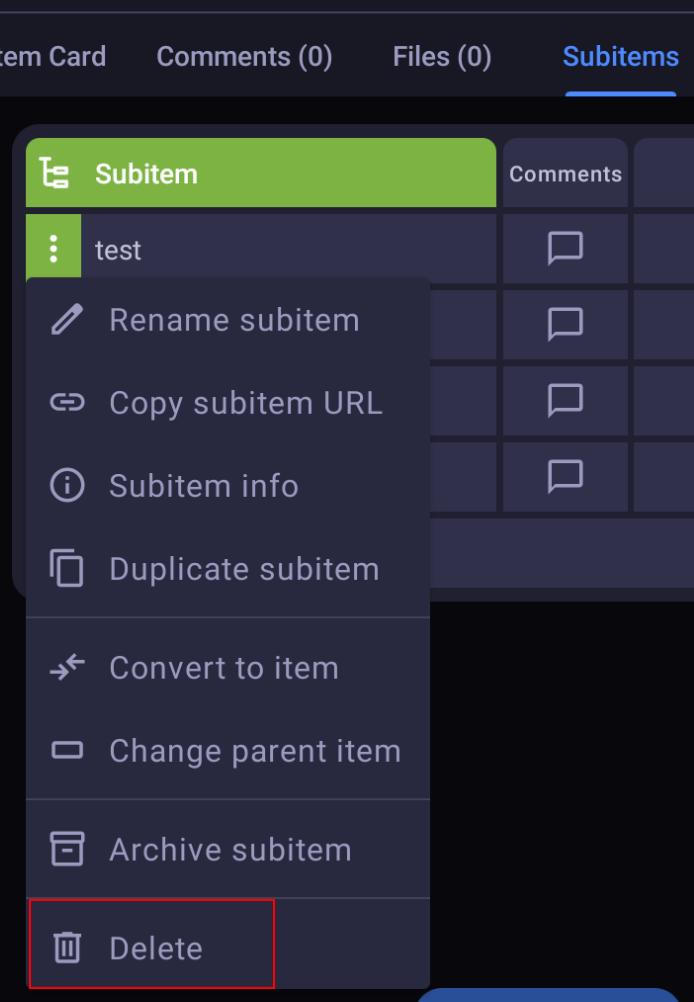
Los mismos permisos que se aplican a un elemento se aplican también al nivel de subelemento.
